Jedním z řady používaných formulářových prvků je také textové pole a jeho popisek. Jak z názvů vyplývá, textové pole slouží k zadání textu, jeho popisek pak slouží k zadání informace o tomto textovém poli – jeho popisu.
NahoruVložení textového pole a jeho popisku do formuláře
Výchozím krokem je otevření databáze a následně otevření příslušného formuláře – nejlépe v návrhovém zobrazení. Pro ilustraci pracovního postupu je použito formuláře „F-KNIHY“ z ukázkové databáze Access2013_Form_TextovePole.accdb, ve kterém je odstraněno textové pole „Název“ spolu s jeho popiskem tak, aby bylo možné popsat vložení tohoto prvku do formuláře.
Po otevření formuláře přejděte do návrhového zobrazení a poté si pro vkládání formulářových prvků zobrazte galerii na kartě NÁVRH ve skupině Ovládací prvky.

Na takto zobrazeném panelu klepněte na ikonu pro vložení prvku Textové pole.
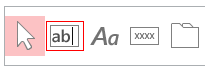
Nyní přejděte kurzorem do těla formuláře a tažením myší při stisknutém jejím levém tlačítku nakreslete obrys textového pole tam, kde má být vloženo. Po dosažení požadované velikosti a uvolnění tlačítka myši bude textové pole vloženo současně s jeho popiskem, který se vytvoří automaticky vlevo od textového pole.
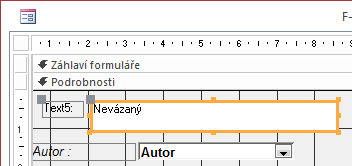
V popisku bude uvedeno slovo Text a pořadové číslo vloženého textového pole ve formuláři. Popisek můžete samozřejmě upravit, a to jak polohou, velikostí, tak i obsahem. Textové pole bude obsahovat název knihy, vepište tedy do popisku tato dvě slova. Vepsaný text můžete upravit pomocí nástrojů na kartě FORMÁT, například zadat tučný řez nebo změnit velikost písma. Velikost a polohu popisku můžete upravit pomocí úchopových bodů – pro přesun použijte uchopení za velký čtvercový bod v levém horním rohu, pro změnu velikosti a tvaru ostatní body po obvodu popisku.
Dalším krokem bude úprava samotného textového pole. Postup práce a použité prvky budou identické jako u…